There are 0 items in your cart
View all items >Sub-totalbefore tax & fees
$0.00

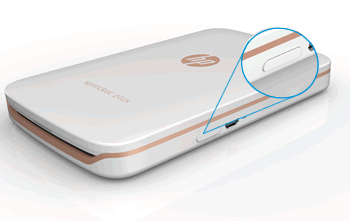
 , tocca pignone, quindi tocca Gestisci stampanti.
, tocca pignone, quindi tocca Gestisci stampanti.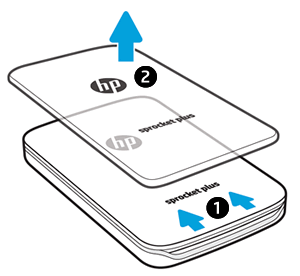
Nota:Conserva la carta arancione finché non hai finito con tutti e 10 i fogli, quindi scartala.
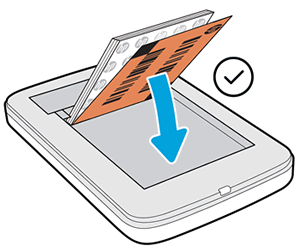
 per regolare l'aspetto della foto, aggiungere testo o adesivi e applicare filtri.
per regolare l'aspetto della foto, aggiungere testo o adesivi e applicare filtri. per salvare le modifiche, quindi toccare il file Stampa icona
per salvare le modifiche, quindi toccare il file Stampa icona  .
.